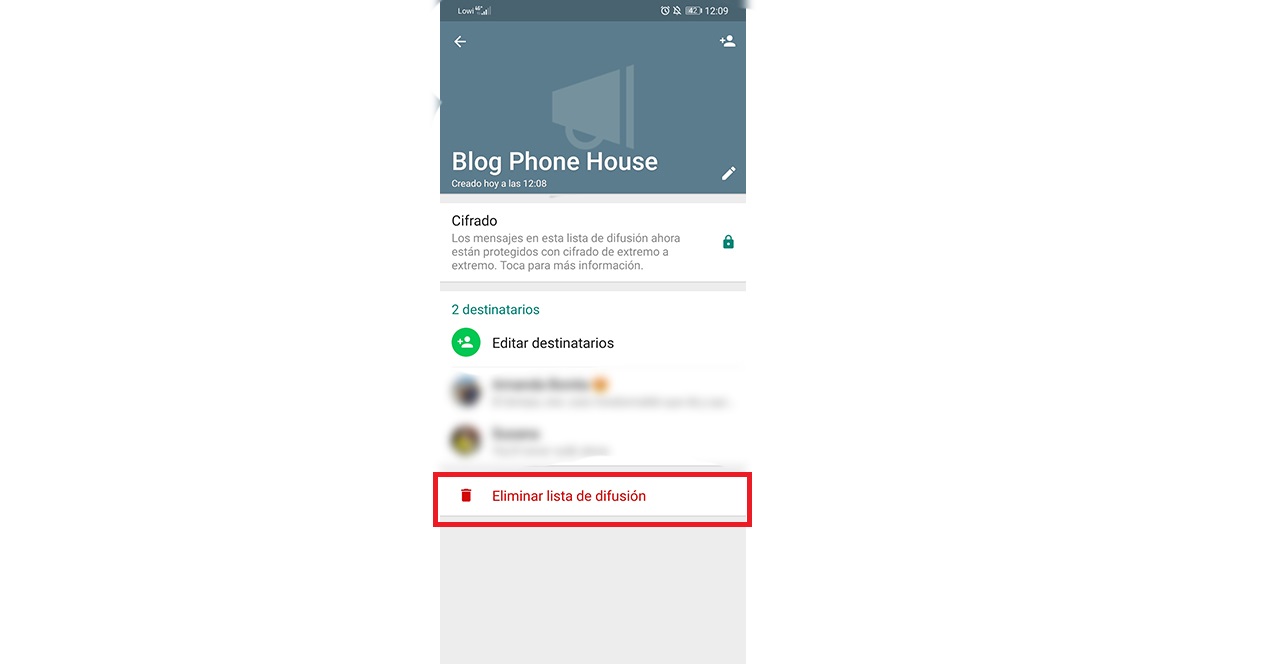Om det finns en grundläggande applikation för våra mobiltelefoner dagligen utan tvekan WhatsApp. Den populära meddelandeprogrammet är den mest nedladdade i Spanien under det senaste året, som talar om dess betydelse för alla användare. I dess funktioner finns det några som kan gå obemärkt så sändningslistaäven om de kan vara väldigt praktiska, så idag kommer vi att se vad de är, vad de är för och i vilka situationer det är bekvämt att använda dem.
Sändningslistan är en av dem Detta kommer att vara mycket användbart när vi vill kommunicera saker i tid till många människor samtidigt. Vanligtvis för detta skapar vi vanligtvis grupper eller vidarebefordrar vi samma meddelande från en person till en annan. Att använda sändningslistor är mycket mer praktiskt och privat hanteras det kan skickas Upp till 256 kontakter åt gången och utan att behöva välja varje kontakt en efter en. När användaren har svarat oss öppnas en direkt konversation mellan honom och oss.
Skapa en sändningslista på WhatsApp
För att skapa en sändningslista på WhatsApp måste vi öppna applikationen och klicka på tre vertikala prickar Vi hittade längst upp till höger. Därifrån väljer vi “Ny sändning” och sedan väljer vi kontakten vi vill vara med i listan och som får samma meddelande. Slutligen tryckte vi på knappen “För”. Om vi senare vill ändra namnet på listan kan vi göra det från pennikonen som visas bredvid namnet. När det är gjort behöver vi bara göra det få tillgång till det och skicka meddelanden, som kommer att tas emot av alla deltagare. Varje gång en användare svarar oss kommer det att vara en individuell chatt, utan att någon vet vem som har fått meddelandet eller vem som svarar.
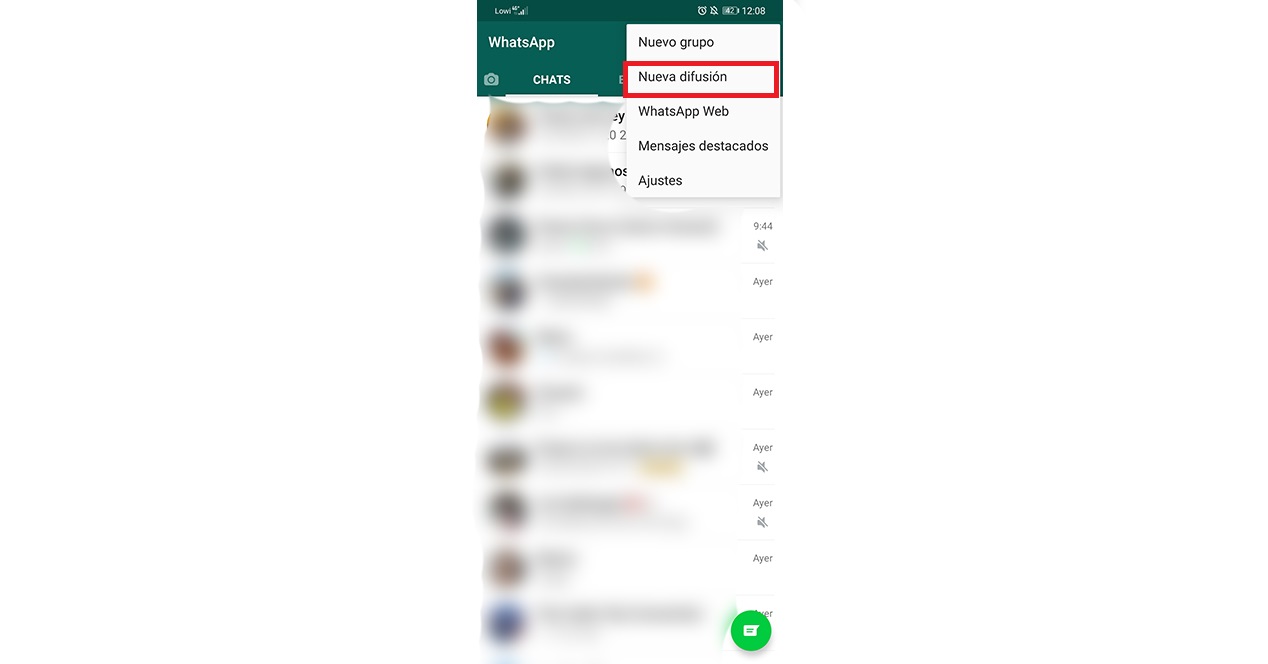
Ändra sändningslista
Efter att vi har gjort vår sändningslista på WhatsApp det är möjligt att justera och ändra det, byta namn på listan eller lägg till eller radera användare. För att göra detta behöver vi bara öppna listan som vi vill ändra och klicka på knappen tre vertikala prickar ligger längst upp till höger. Vi kommer att välja senare “Lista med information” och uppe till höger ser vi en ikon med dockor och markeringar “+” vilket hjälper oss att lägga till fler kontakter genom att klicka på den. Om det vi vill ha är att ta bort kontakten, håll bara fingret på ditt namn och alternativ för “Ta bort från sändningslistan”.
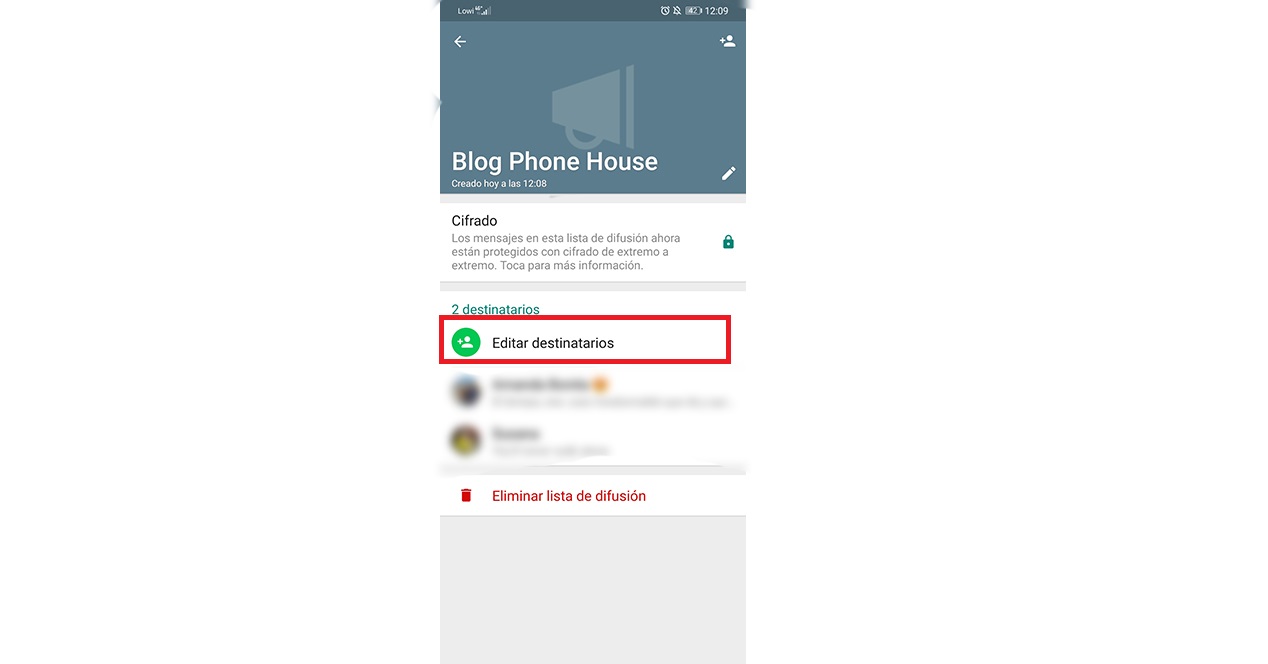
Rensa sändningslistan
Om vår spridningslista har uppfyllt sitt syfte och inte längre är användbar, kan vi fortsätta radera det. För att göra detta, från WhatsApps hemsida gör vi tryck länge på listan vi vill ta bort och sedan trycka på knappen papperskorgen ikon längst upp i fönstret. Programmet kommer att be oss bekräfta att vi vill ta bort det, så vi måste bekräfta och klicka “Radera” För att eliminera det